・ユーザ情報を追加する
・ユーザ情報を変更する
・ユーザ情報を削除する
・ユーザの表示位置を変更する
・Eメール操作設定を変更する

画面右下に現在のライセンス数と登録されているユーザ数が表示されます。
ユーザ情報を追加する
1)ユーザ名を入力します。
2)所属グループを選択します。
3)”追加”ボタンをクリックします。
4)”OK”ボタンをクリックします
2)所属グループを選択します。
3)”追加”ボタンをクリックします。
4)”OK”ボタンをクリックします
ユーザはクライアント側で初めて起動する時に登録させることもできます。
ユーザ情報を変更する
1)左側のリストから変更したいユーザを選択します。
2)ユーザ名を変更します。
3)所属グループを変更します。
4)”更新”ボタンをクリックします。
5)”OK”ボタンをクリックします。
2)ユーザ名を変更します。
3)所属グループを変更します。
4)”更新”ボタンをクリックします。
5)”OK”ボタンをクリックします。
”更新”ボタンをクリックする前に”OK”ボタンをクリックすると情報は変更されません。
ユーザ情報を削除する
1) 左側のリストから削除したいユーザを選択します。
2) ”削除”ボタンをクリックします。
3)確認のメッセージが開きます。よければ”はい”をクリックします。
4)”OK”ボタンをクリックします。
2) ”削除”ボタンをクリックします。
3)確認のメッセージが開きます。よければ”はい”をクリックします。
4)”OK”ボタンをクリックします。
ユーザの表示位置を変更する
クライアントで表示されるユーザの表示順番を変更します。
1)左側のリストから表示位置を変更したいユーザを選択します。
2)”UP”または”DOWN”ボタンをクリックして上下に移動させます。
3)”OK”ボタンをクリックします。
1)左側のリストから表示位置を変更したいユーザを選択します。
2)”UP”または”DOWN”ボタンをクリックして上下に移動させます。
3)”OK”ボタンをクリックします。
ユーザリストの下にある”グループ単位で並べ替える”ボタンを使えば一括して並べ変えることができます。
ユーザのEメール操作設定を変更する
クライアントのEメール操作設定の切替と、Eメールアドレスを変更できます。
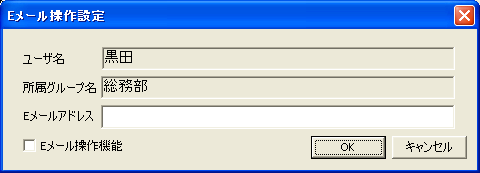
1)左側のリストからEメール操作設定を変更したいユーザを選択します。
2)”Eメール操作設定”ボタンをクリックして、Eメール操作設定画面を表示させます。
3)設定を変更後、”OK”ボタンで変更を適応します。
※Eメールアドレスが未設定の場合、Eメール操作機能を有効にしても解除されます。
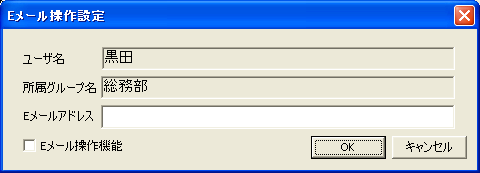
1)左側のリストからEメール操作設定を変更したいユーザを選択します。
2)”Eメール操作設定”ボタンをクリックして、Eメール操作設定画面を表示させます。
3)設定を変更後、”OK”ボタンで変更を適応します。
※Eメールアドレスが未設定の場合、Eメール操作機能を有効にしても解除されます。
この設定と「ユーザ情報を追加」を組み合わせることで、モバイル機器単体でのユーザ登録が可能になります。
また、このユーザ情報はPCクライアントの新規登録時に選択することで、通常のユーザ情報に変更出来ます。
また、このユーザ情報はPCクライアントの新規登録時に選択することで、通常のユーザ情報に変更出来ます。